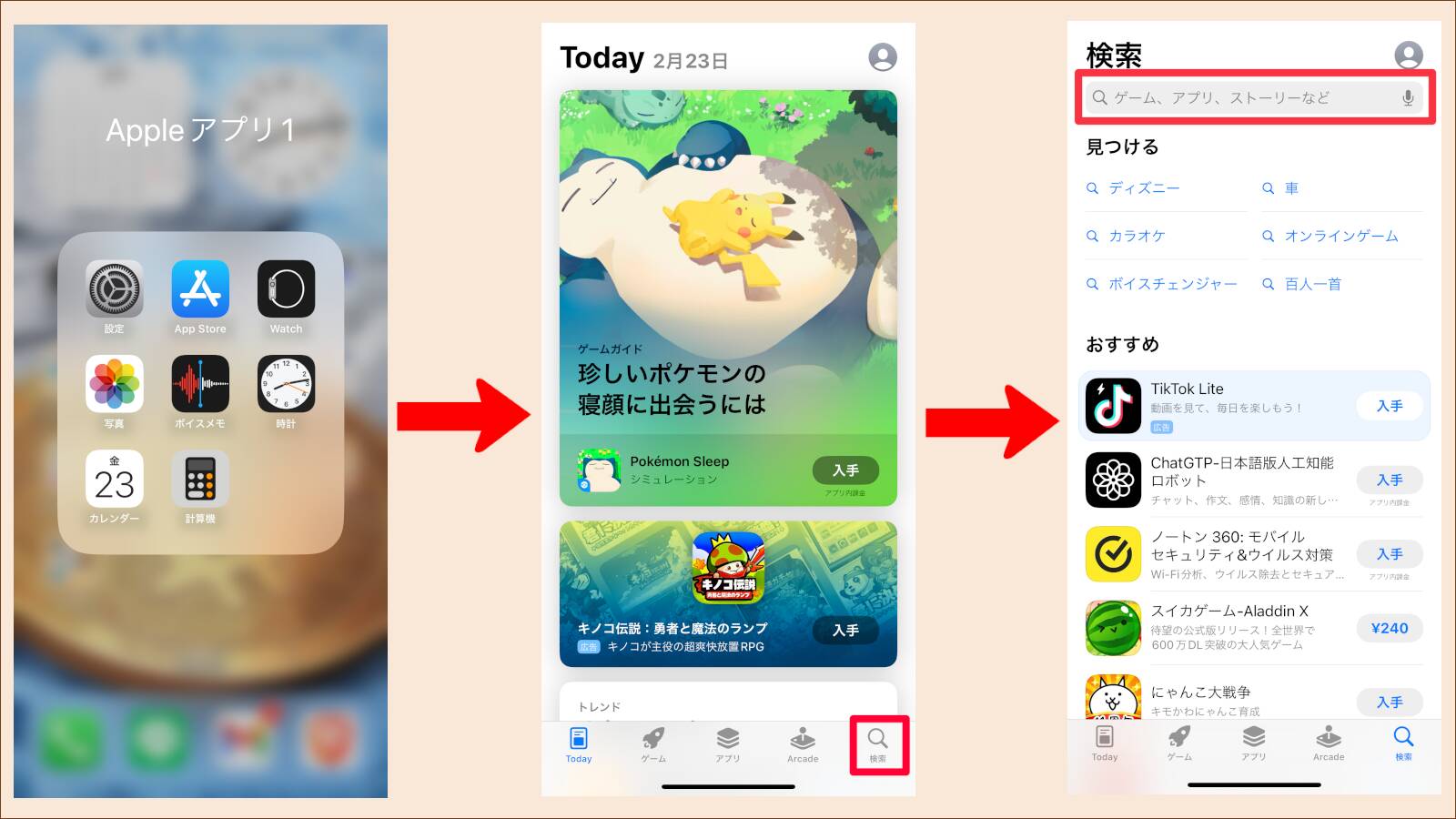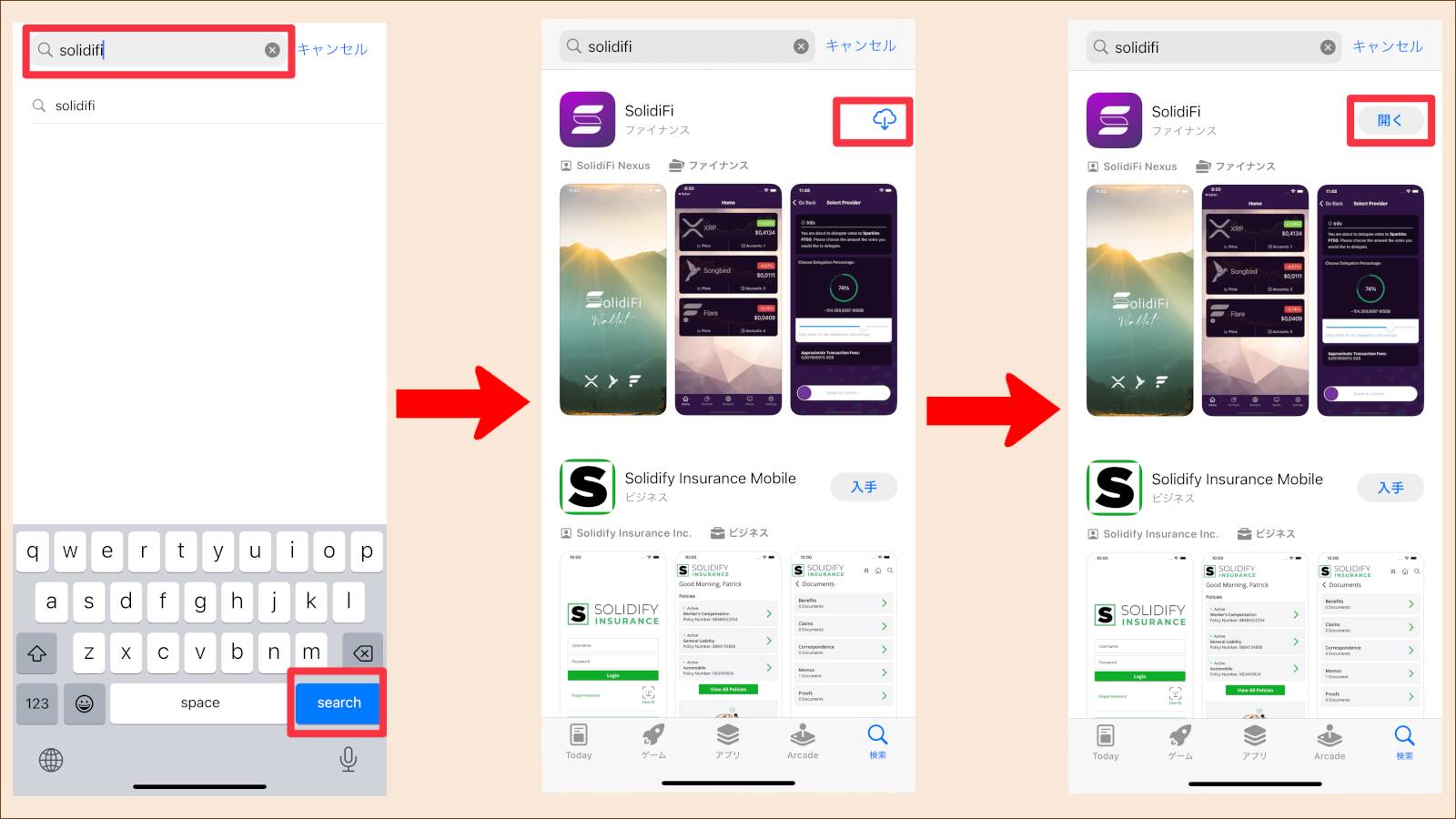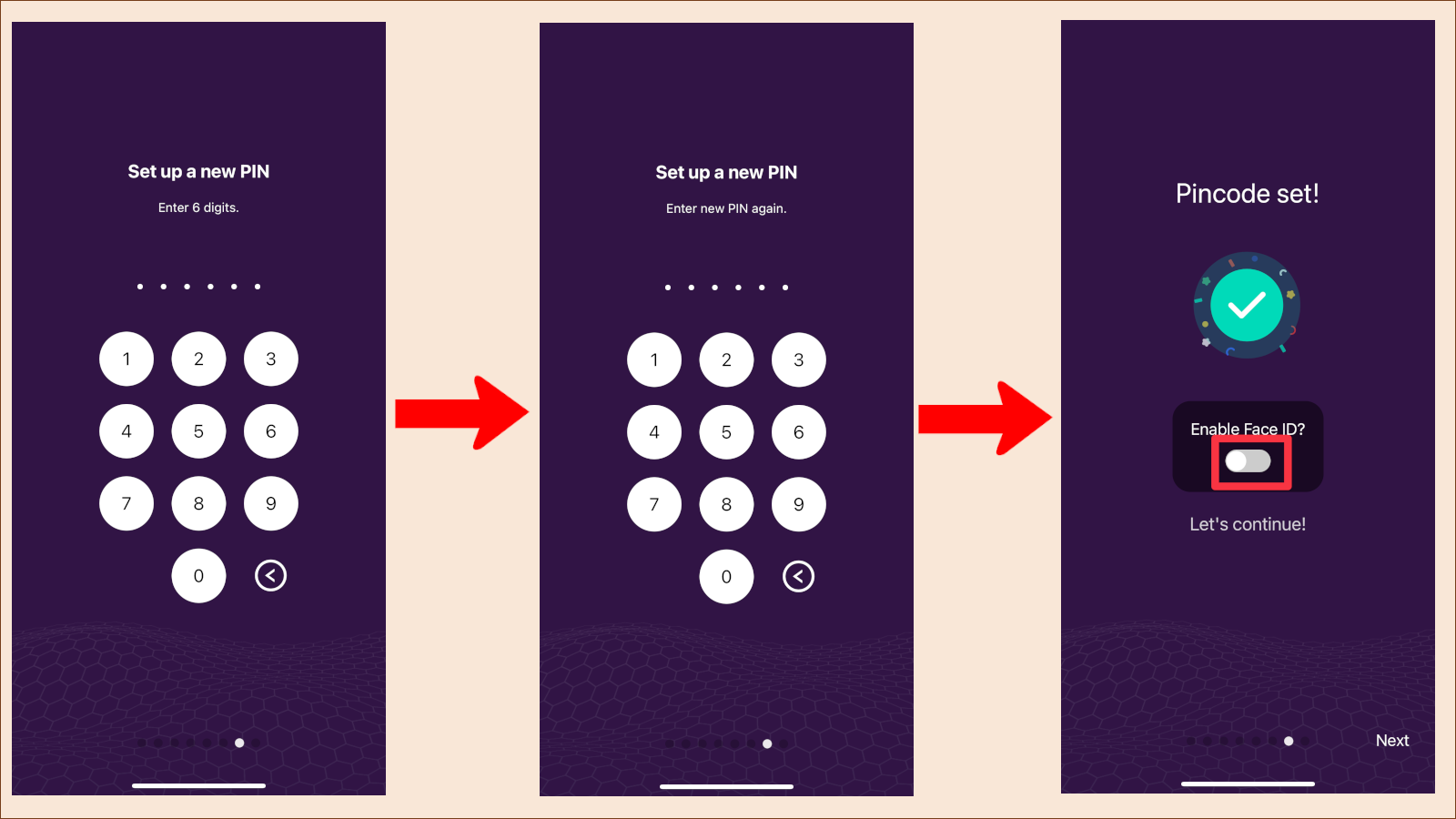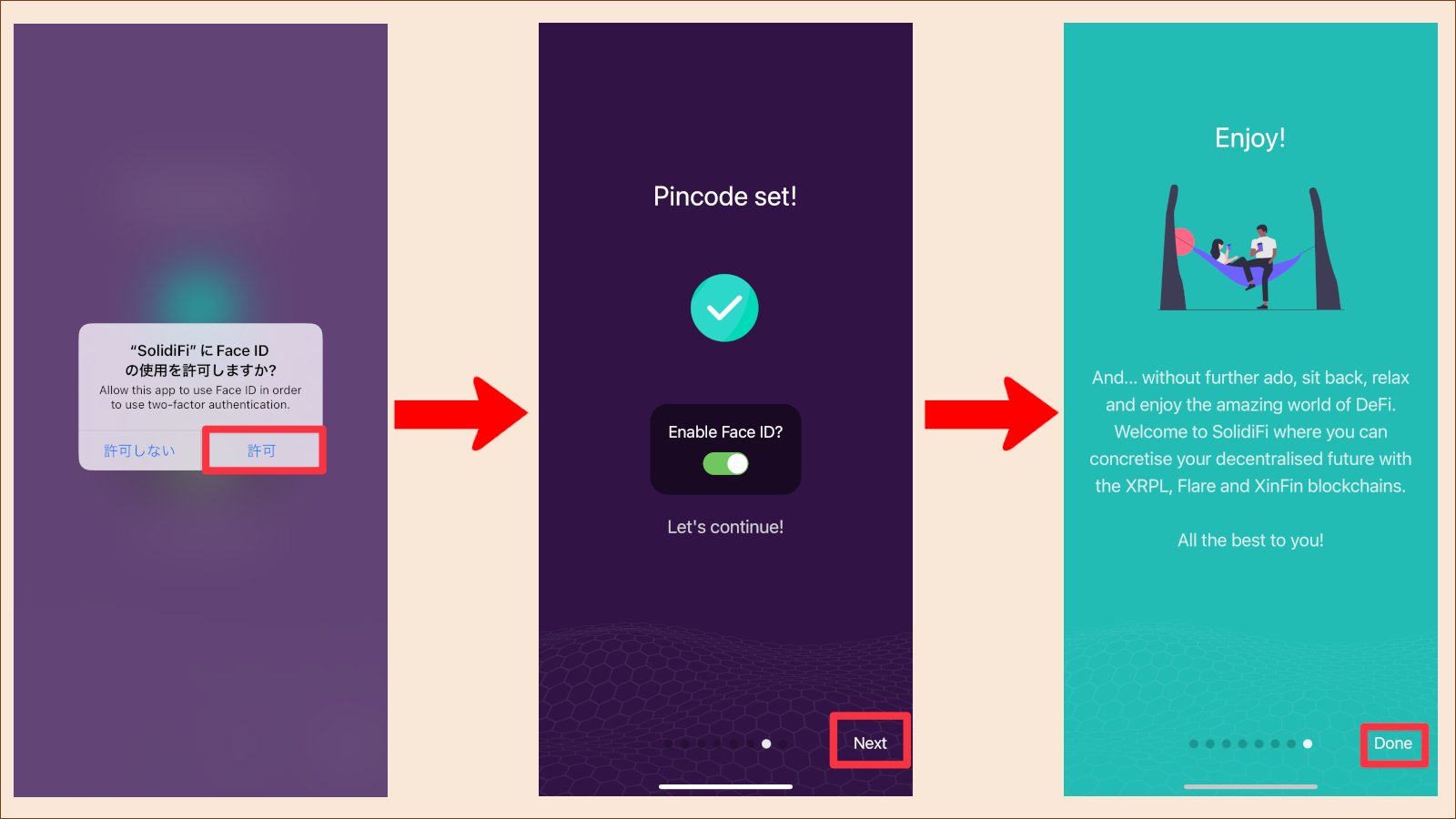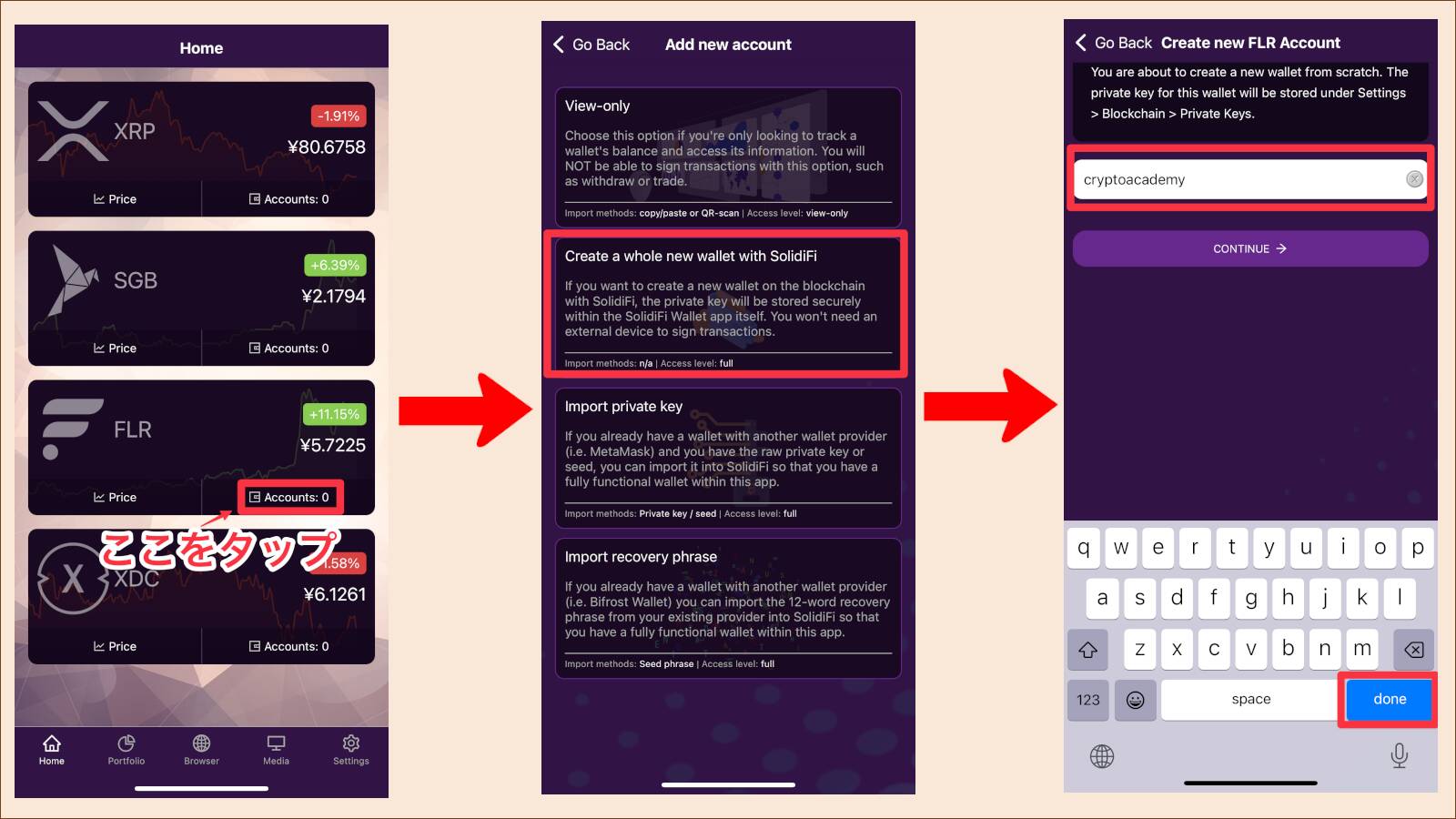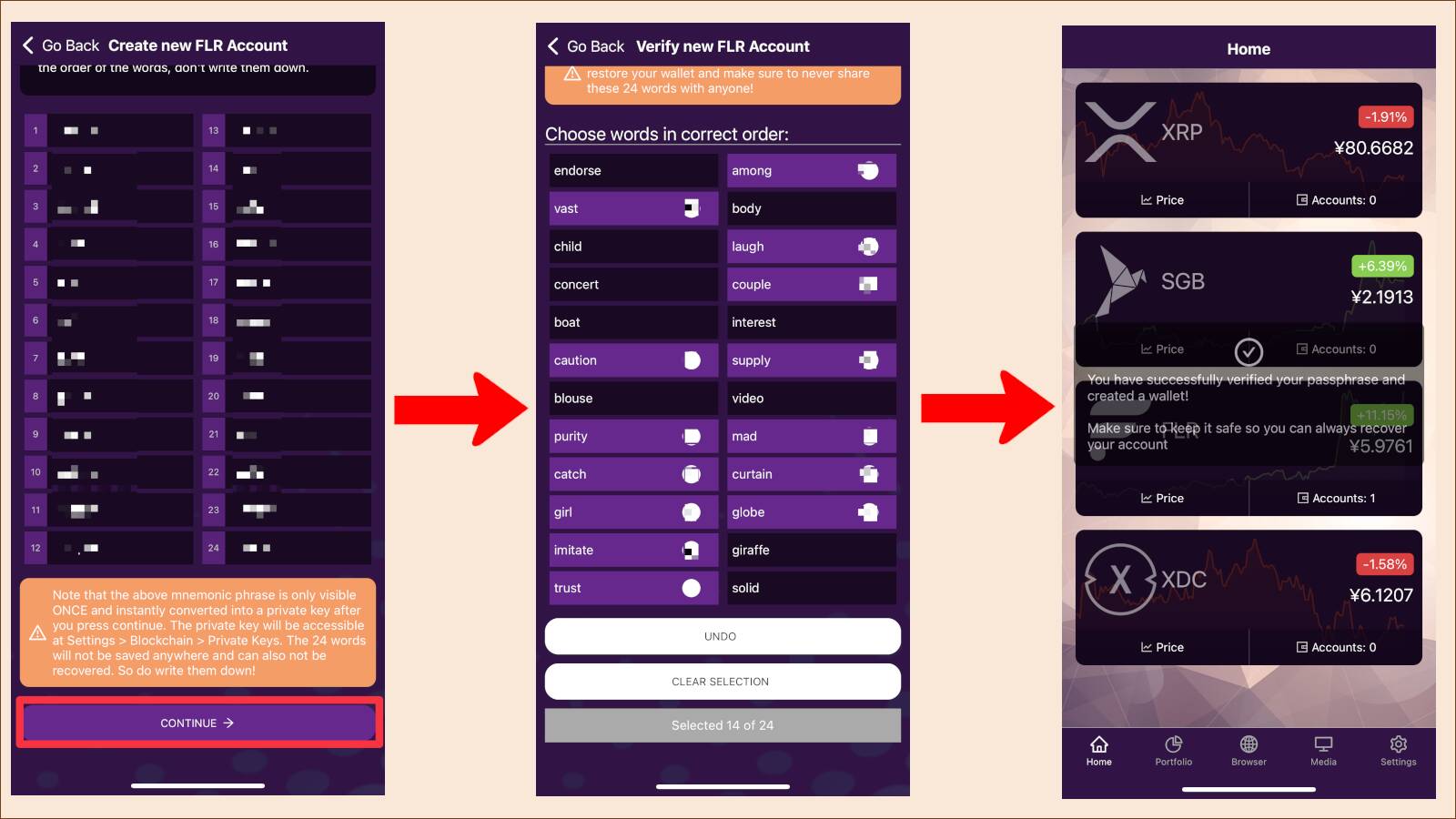概要
SolidiFiはFLRトークンとSongbirdとXRP, XDCに特化したウォレットです。特にFLRトークンのデリゲートやステーキング機能、FlareDrops、その他投票機能も充実しています。
今回はスマートフォンの案内でiPhoneを元にウォレット登録方法とFLRのアカウント登録の解説していきますがAndroidでもインストール以外はほとんど同じです。
目次
SolidiFiウォレットのインストール起動
iPhoneのSolidiFiアプリインストール方法
- 左画面
- Apple Storeをタップ
- 中央画面
- 右下の検索をタップ
- 右画面
- 検索欄をタップ
SokidiFiのインストールと起動
- 左画面
- 検索画面で「solidifi」と入力
- 右下の「search」ボタンをタップ
- 中央画面
- 右上の雲のマークか「入手」ボタンをタップ
- 右画面
- 「開く」ボタンをタップするとアプリが起動
SolidiFiウォレット設定
初期起動と解説ページ
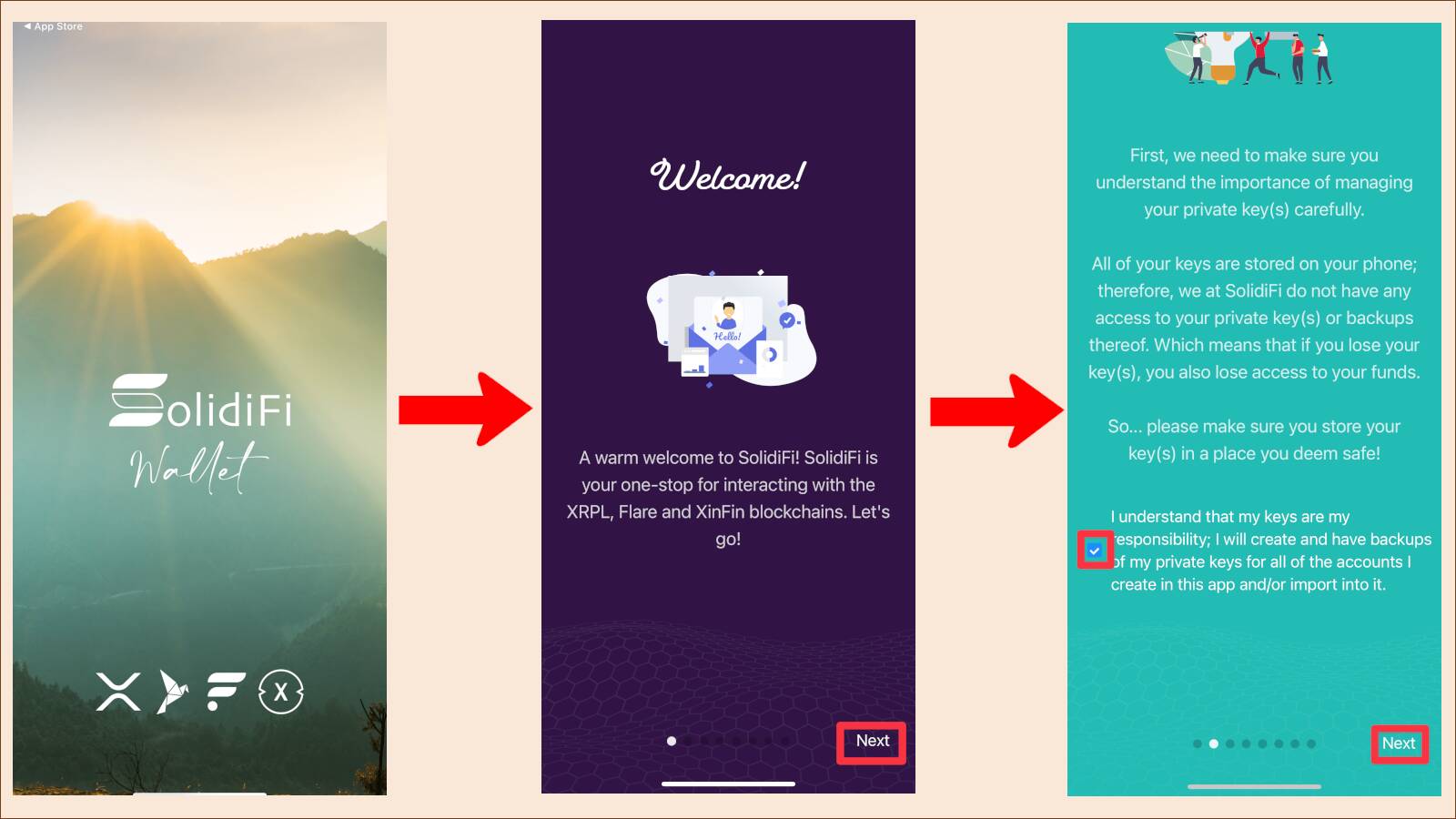
- 左画面
- 自動で中央画面にページが遷移
- 中央画面
- 右下の「Next」ボタンをタップ
- 右画面
- チェックボックスをタップ
- 「Next」ボタンが出現
- 「Next」ボタンをタップ
規約やプライバシーポリシー確認と同意
- 左画面
- 「Next」ボタンをタップ
- 中央画面
- 下にスクロール
- 右画面
- チェックボックスをタップ
- 「Next」ボタンが出現
- 「Next」ボタンをタップ
PINコードの設定と顔認証設定
- 左画面
- 今後ログインするピンコードを入力
- 中央画面
- 左画面と同じピンコードを入力
- 右画面
- FaceIDをオンにする
顔認証の設定と全設定完了
- 左画面
- 「許可」ボタンをタップ
- 中央画面
- FaceIDがオンになる
- 「Next」ボタンをタップ
- 右画面
- 「Done」ボタンをタップ
FLRトークンのアカウント作成
FLRトークンのアカウント名決定
- 左画面
- SolidiFiのホーム画面
- FLRトークンの「Accounts:0」をタップ
- 中央画面
- 「Create a whole new wallet with SolidiFi」の部分をタプ
- ウォレットアドレスを発行手続きへ
- 右画面
- アカウント名を赤枠に入れます(今後表示されるアカウント名です)
- 「CONTINUE」ボタンをタップ
リカバリーフレーズの設定
- 左画面
- リカバリーフレーズを覚える
- 「CONTINUE」ボタンをタップ
- 中央画面
- リカバリーフレーズを左画面の順番にタップする。
- 右画面
- アドレス作成完了
FLRトークンの運用画面
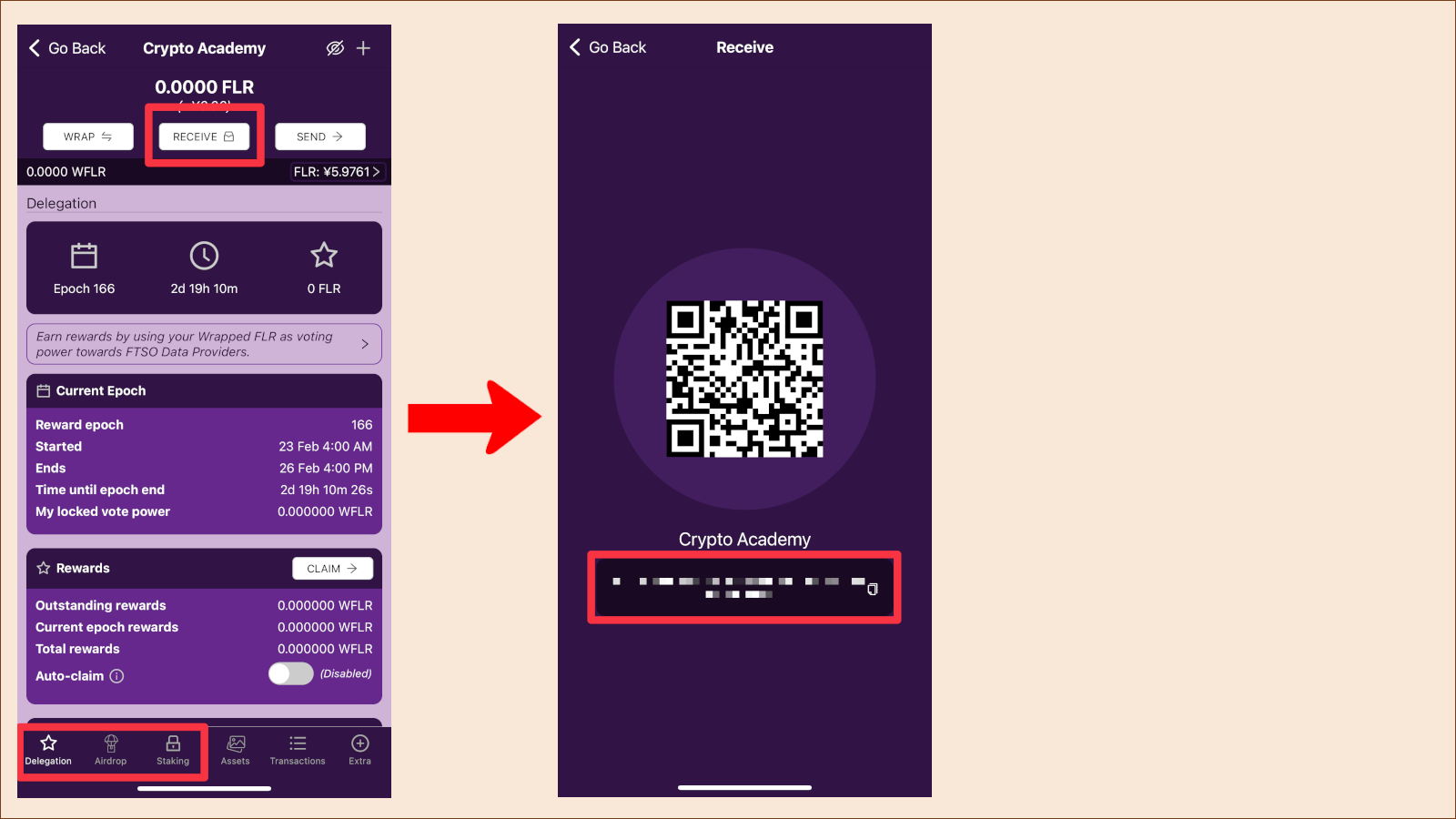
- 左画面
- 下メニューにDelegateやAirDrop、Staking機能や投票機能といったFLRポータルの機能が盛り込まれています。
- 入金の場合は上部の「RECEIVE」ボタンをタップするとウォレットアドレスが表示される。
- 上部の「RECEIVE」ボタンをタップ
- 中央画面
- 赤枠にウォレットアドレスが表示されます。
- ウォレットアドレス宛に送金お願いします。
Bitrueからウォレットにアドレス送信
詳しくはこちらのリンクをクリック。メタマスク宛に送信してますがウォレットアドレス宛に送っていただければ問題ありません
まとめ
SolidiFiでFLRトークンの運用だけでなくXRPのサービスも充実しているので今後SolidiFi利用者も増えていくと予想されます。